Οι καλύτερες λύσεις για τη μεταφορά μουσικής στο iPhone χωρίς το iTunes
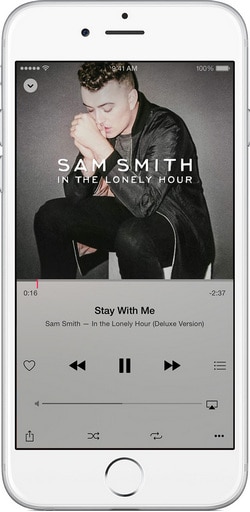
Για να είμαι ειλικρινής ότι το iTunes είναι ένα από τα καλύτερα εργαλεία για να βάλετε τη μουσική σας στο iPhone 12/X/8/7/6S/6 (Plus) και να διαχειριστείτε τα τραγούδια σας. Ωστόσο, η αχίλλειος πτέρνα είναι ότι απαιτεί από εσάς να αντιστοιχίσετε τον υπολογιστή σας με το iPhone σας, πράγμα που σημαίνει ότι πρέπει να συγχρονίσετε το iPhone σας με τον αντιστοιχισμένο υπολογιστή. Διαφορετικά, θα χάσετε τραγούδια στο iPhone σας. Τι κρίμα! Υπάρχει κάποιος τρόπος να προσθέσω τραγούδια, ήχους κλήσης στο iPhone χωρίς iTunes; Σίγουρα, υπάρχουν. Δείτε τους παρακάτω τρόπους μεταφοράς μουσικής στο iPhone 12/X/8/7/6S/6 (Plus) χωρίς iTunes. Συγχρονίστε τη μουσική στο iPhone σας χωρίς να χάσετε καμία τρέχουσα. Μπορείτε επίσης να μάθετε περισσότερα σχετικά με τον τρόπο μεταφοράς μουσικής μεταξύ iPhone.
Λύση 1. Καλύτερη λύση για τη μεταφορά μουσικής στο iPhone 12/X/8/7/6S/6 (Plus) χωρίς iTunes
- 1.1 Μεταφορά μουσικής στο iPhone 12/X/8/7/6S/6 (Plus) σε Mac χωρίς iTunes
- 1.2 Μεταφορά μουσικής στο iPhone 12/X/8/7/6S/6 (Plus) σε υπολογιστή με Windows χωρίς iTunes

DrFoneTool – Διαχείριση τηλεφώνου (iOS)
Μεταφέρετε μουσική στο iPhone 12/X/8/7/6S/6 (Plus) χωρίς iTunes
- Μεταφορά, διαχείριση, εξαγωγή/εισαγωγή της μουσικής, των φωτογραφιών, των βίντεο, των επαφών, των SMS, των εφαρμογών κ.λπ.
- Δημιουργήστε αντίγραφα ασφαλείας της μουσικής, των φωτογραφιών, των βίντεο, των επαφών, των SMS, των εφαρμογών κ.λπ. στον υπολογιστή και επαναφέρετέ τα εύκολα.
- Μεταφέρετε μουσική, φωτογραφίες, βίντεο, επαφές, μηνύματα κ.λπ. από το ένα smartphone στο άλλο.
- Μεταφέρετε αρχεία πολυμέσων μεταξύ συσκευών iOS και iTunes.
- Πλήρως συμβατό με iOS 7, iOS 8, iOS 9, iOS 10, iOS 11, iOS 12, iOS 13, iOS 14 και iPod.
1.1 Μεταφορά μουσικής στο iPhone 12/X/8/7/6S/6 (Plus) σε Mac χωρίς iTunes
Βήμα 1. Εγκαταστήστε το DrFoneTool (Mac) στο Mac σας
Κάντε κλικ στο Start Download παραπάνω για να λάβετε το πακέτο εγκατάστασης του DrFoneTool (Mac). Θα σας βοηθήσει να μεταφέρετε μουσική στο iPhone χωρίς iTunes στο Mac σας. Αφού το εγκαταστήσετε, εκτελέστε το αμέσως. Επιλέξτε Μεταφορά και συνδέστε το iPhone σας με το Mac σας μέσω του καλωδίου USB του iPhone. Μετά από αυτό, μπορείτε να δείτε το iPhone σας να εμφανίζεται στο παράθυρο του DrFoneTool – Phone Manager (iOS).

Βήμα 2. Βάλτε Songs από Mac στο iPhone X/8/7/6S/6 (Plus) χωρίς iTunes
Εάν το DrFoneTool – Phone Manager (iOS) εντοπίσει το iPhone σας με επιτυχία, θα τοποθετήσει το iPhone σας στο κύριο παράθυρο. Κάντε κλικ Μουσική στο επάνω μέρος του κύριου παραθύρου και θα εισέλθετε στο Μουσική παράθυρο από προεπιλογή? Εάν όχι, κάντε κλικ στην επιλογή Μουσική στην αριστερή πλαϊνή γραμμή. Και μετά κάντε κλικ Προσθέτω για να βρείτε τραγούδια στο Mac σας. Επιλέξτε τραγούδια και κάντε κλικ Ανοικτό για να τα τοποθετήσετε στο iPhone σας. Εάν ένα τραγούδι δεν είναι στη μορφή που υποστηρίζεται από το iPhone, θα σας ενημερώσει ένα αναδυόμενο παράθυρο και θα σας ζητήσει να πραγματοποιήσετε τη μετατροπή. Αυτή τη στιγμή, θα πρέπει να κάνετε κλικ Μετατρέπω. Μετά τη μετατροπή, θα αντιγραφεί με επιτυχία στο iPhone σας.

1.2 Μεταφορά μουσικής στο iPhone 12/X/8/7/6S/6 (Plus) σε υπολογιστή με Windows χωρίς iTunes
Βήμα 1. Εγκαταστήστε το εργαλείο μεταφοράς iPhone που θα σας βοηθήσει να μεταφέρετε μουσική στο iPhone χωρίς το iTunes σε υπολογιστή
Εγκαταστήστε το DrFoneTool – Phone Manager (iOS) στον υπολογιστή σας και εκτελέστε το. Συνδέστε το iPhone σας με τον υπολογιστή σας μέσω του καλωδίου USB του iPhone.
Βήμα 2. Αντιγράψτε μουσική από υπολογιστή σε iPhone χωρίς iTunes
Πατήστε Μουσική στην κορυφή της κύριας διεπαφής. Αφού κάνετε κλικ, από προεπιλογή, μπορείτε να δείτε το Μουσική παράθυρο διαχείρισης. Κάντε κλικ στο Προσθέτω κουμπί και μετά επιλέξτε ένα από τα δύο Προσθήκη αρχείου or Προσθήκη φακέλου. Εξαρταται ΑΠΟ ΕΣΕΝΑ. Εάν χρειάζεται μόνο να μεταφέρετε επιλεγμένα τραγούδια από τις μουσικές σας συλλογές στο iPhone σας, πρέπει να κάνετε κλικ Προσθήκη αρχείου. Εάν τα τραγούδια που πρόκειται να βάλετε στο iPhone συλλέγονται σε φάκελο, θα πρέπει να κάνετε κλικ Προσθήκη φακέλου. Μετά από αυτό, θα πρέπει να περιηγηθείτε στον υπολογιστή σας και να εισαγάγετε τραγούδια στο iPhone σας επιλέγοντας τα τραγούδια και στη συνέχεια κάνοντας κλικ Ανοικτό για να ολοκληρώσετε τη μεταφορά.

Λύση 2. Άλλα εργαλεία επιφάνειας εργασίας που σας επιτρέπουν να μεταφέρετε μουσική στο iPhone χωρίς iTunes
1. MediaMonkey για μεταφορά μουσικής στο iPhone 12/X/8/7/6S/6 (Συν)
Το MediaMonkey χρησιμοποιείται συνήθως ως media player για Windows. Ωστόσο, κάνει περισσότερα από αυτό. Εκτός από το ότι σας επιτρέπει να διαχειρίζεστε τη μουσική, τα βίντεο, τα podcast και άλλα αρχεία ήχου, σας επιτρέπει να μεταφέρετε μουσική στο iPhone σας χωρίς να χρησιμοποιείτε το iTunes. Κάντε κλικ στην επιλογή Εργαλεία > Συγχρονισμός συσκευής και, στη συνέχεια, μπορείτε να βάλετε τραγούδια στο iPhone σας.
Rank:
Μάθετε περισσότερα για το MediaMonkey>>

CopyTrans Manager (Windows) για μεταφορά μουσικής στο iPhone 12/X/8/7/6S/6 (Συν)
Το CopyTrans Manager αξιώνεται ως αντικατάσταση του iTunes για τη διαχείριση του iPhone. Είναι πραγματικά στην προσθήκη τραγουδιών στο iPhone. Επομένως, θα μπορούσε να είναι ένα καλό εργαλείο για να βάζετε τραγούδια στο iPhone χωρίς iTunes. Ωστόσο, έχει σχεδιαστεί μόνο για να συγχρονίζει τραγούδια με το iPhone. Δεν υπάρχει καμία επιπλέον δυνατότητα για αυτό. Επιπλέον, δεν εμφανίζεται ως αυτόνομο εργαλείο, αλλά εμφανίζεται με άλλα εργαλεία αφού το εγκαταστήσετε. Για να το χρησιμοποιήσετε, απλώς κάντε κλικ στο όνομά του στη διεπαφή για να το εκκινήσετε. Τώρα λειτουργεί μόνο για υπολογιστή με Windows.
Rank:
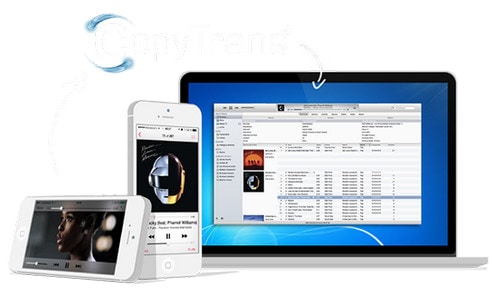
SynciOS (Windows) για μεταφορά μουσικής στο iPhone 12/X/8/7/6S/6 (Συν)
Το SynciOS είναι ένα άλλο καλό εργαλείο μεταφοράς που μπορείτε να χρησιμοποιήσετε για να μεταφέρετε μουσική στο iPhone χωρίς iTunes. Επιτρέπει την εύκολη εισαγωγή μουσικής από τον υπολογιστή σας στο iPhone σας. Όπως και το DrFoneTool – Phone Manager (iOS), υποστηρίζει αρχεία ήχου σε πολλές μορφές. Εάν σκοπεύετε να μεταφέρετε μουσική στο iPhone σας χωρίς iTunes, θα μπορούσε να είναι μια καλή επιλογή. Ωστόσο, δεν προσφέρει τόσες δυνατότητες όσες προσφέρει το DrFoneTool – Phone Manager (iOS). Και αν θέλετε να δοκιμάσετε τις εκτεταμένες δυνατότητες, πρέπει να πληρώσετε 39.95 $ για την έκδοση Pro.
Rank:

Λύση 3. Διαθέσιμες Υπηρεσίες Cloud Συγχρονισμός μουσικής στο iPhone σας χωρίς iTunes
| όνομα προϊόντος | Τάξη | Τιμή | Περιγραφές |
|---|---|---|---|
|
Δωρεάν αποστολή 20000 τραγουδιών.
Περισσότερα τραγούδια 10$ το μήνα. |
Η Μουσική Google Play δεν είναι μόνο ένα μέρος για να αγοράσετε μουσική, αλλά σας επιτρέπει να προσθέσετε έως και 20000 τραγούδια από τον υπολογιστή σας στο cloud δωρεάν αφού εγγραφείτε για έναν τυπικό λογαριασμό. Μπορείτε να εγκαταστήσετε το Music Player στον υπολογιστή σας για να ανεβάσετε πρώτα τα τραγούδια σας. Και στη συνέχεια εγκαταστήστε το πρόγραμμα-πελάτη Google Music, Μελωδίες στο iPhone σας για να παίξετε τη μουσική που έχετε ανεβάσει στον λογαριασμό σας στο cloud.
|
||
|
Δωρεάν αποστολή 250 τραγουδιών.
24.99 $ ετησίως για ανέβασμα 250000 τραγουδιών το πολύ. |
Amazon Cloud Player σας δίνει τη δυνατότητα να ανεβάσετε 250 τραγούδια από τον υπολογιστή σας στο cloud δωρεάν. Εάν θέλετε να ανεβάσετε περισσότερα τραγούδια από τη συλλογή σας, θα πρέπει να πληρώνετε 24.99 $/έτος για έως και 250000 τραγούδια. Μπορείτε να χρησιμοποιήσετε το Desktop Cloud Player για να ανεβάσετε τα τραγούδια σας στο cloud. Και μετά εγκαταστήστε Amazon Cloud Player για iPhone για να δείτε και να παίξετε αυτά τα τραγούδια που βάλατε στο iPhone σας.
|
||
|
dropbox λειτουργεί σαν ένα κοντέινερ όπου μπορείτε να τοποθετήσετε όλα τα αρχεία σας. Αλλά λειτουργεί πολύ καλύτερα. Βάζει τα πράγματά σας οπουδήποτε χρειάζεστε. Αφού εγκαταστήσετε το Dropbox στην επιφάνεια εργασίας σας, μπορείτε να σύρετε και να αποθέσετε τα τραγούδια σας σε αυτό. Στη συνέχεια, εγκαταστήστε το Dropbox στο iPhone σας και συγχρονίστε το, θα διαπιστώσετε ότι τα τραγούδια σας βρίσκονται εκεί στο iPhone σας. Απλό, σωστά;
|
πρόσφατα άρθρα

